windows10运行速度如何提高90%
windows10运行速度提高90%的方法:首先右击此电脑点击属性;然后点击高级系统设置,点击高级选项及设置选项;接着点击更改选项;最后点击自定义大小,输入需要的初始大小和最大值。

本文操作环境:Windows10系统,Dell G3电脑。
windows10运行速度提高90%的方法:
1、首先,右键此电脑,点击属性。
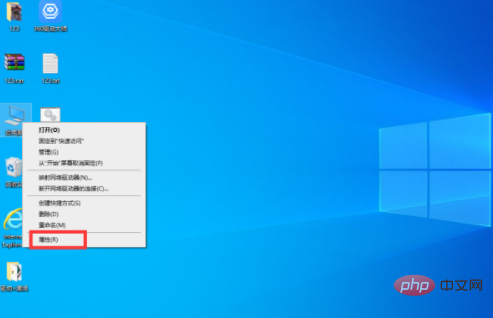
2、在弹出的新中,在左侧列表中点击高级系统设置。
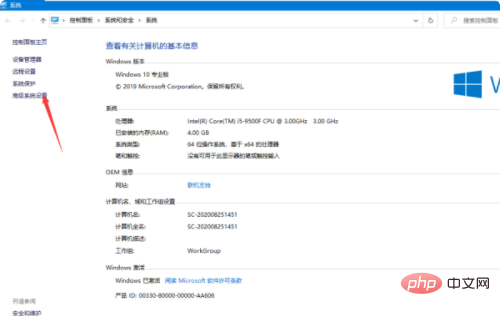
3、在弹出的窗口中属,点击高级选项,点击性能选项下方的设置选项。
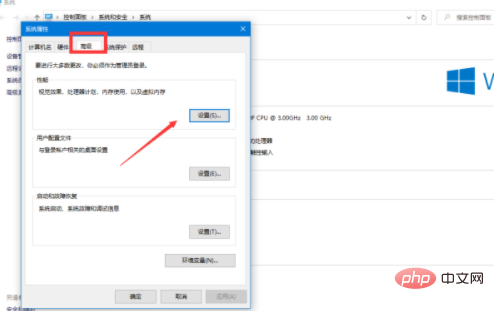
4、在虚拟内存处点击更改选项。
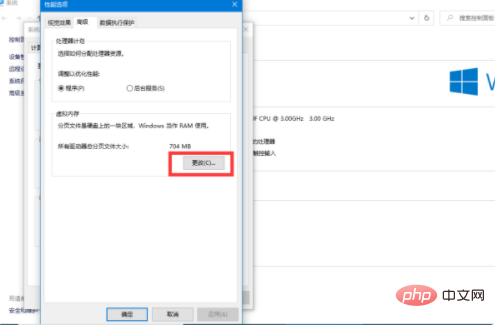
5、在弹出的窗口中,取消勾选自动管理所有驱动器的分页文件大小。
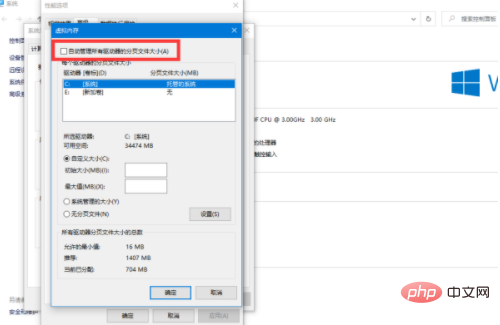
6、点击自定义大小,输入需要的初始大小和最大值,点击确定即可。
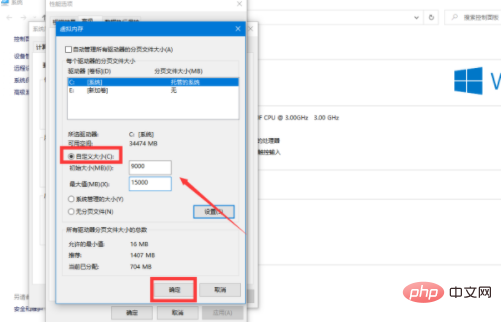
相关学习推荐:windows服务器运维教程
Atas ialah kandungan terperinci windows10运行速度如何提高90%. Untuk maklumat lanjut, sila ikut artikel berkaitan lain di laman web China PHP!

Alat AI Hot

Undress AI Tool
Gambar buka pakaian secara percuma

Undresser.AI Undress
Apl berkuasa AI untuk mencipta foto bogel yang realistik

AI Clothes Remover
Alat AI dalam talian untuk mengeluarkan pakaian daripada foto.

Clothoff.io
Penyingkiran pakaian AI

Video Face Swap
Tukar muka dalam mana-mana video dengan mudah menggunakan alat tukar muka AI percuma kami!

Artikel Panas

Alat panas

Notepad++7.3.1
Editor kod yang mudah digunakan dan percuma

SublimeText3 versi Cina
Versi Cina, sangat mudah digunakan

Hantar Studio 13.0.1
Persekitaran pembangunan bersepadu PHP yang berkuasa

Dreamweaver CS6
Alat pembangunan web visual

SublimeText3 versi Mac
Perisian penyuntingan kod peringkat Tuhan (SublimeText3)
 senarai kunci pengaktifan windows10 terkini 2024
Mar 19, 2024 pm 03:45 PM
senarai kunci pengaktifan windows10 terkini 2024
Mar 19, 2024 pm 03:45 PM
Mendapatkan kunci pengaktifan Windows 10 adalah kunci untuk mengalami sepenuhnya keupayaannya. Cara undang-undang adalah dengan membeli kunci tulen dan kemudian mengaktifkannya melalui pilihan "Aktifkan" dalam tetapan sistem. Menggunakan kunci haram atau cetak rompak boleh menimbulkan risiko keselamatan dan merupakan pelanggaran hak harta intelek. Artikel ini akan membimbing anda melalui cara undang-undang untuk mendapatkan dan mengaktifkan kunci pengaktifan Windows 10, memastikan keselamatan komputer anda dan menyokong kerja pembangun perisian.
 pemasangan windows10 gagal
Mar 12, 2024 pm 05:09 PM
pemasangan windows10 gagal
Mar 12, 2024 pm 05:09 PM
Penyelesaian untuk pemasangan Windows 10 yang gagal: 1. Periksa perkakasan 2. Kemas kini pemacu 3. Gunakan media pemasangan yang boleh dipercayai 5. Periksa keperluan sistem 7. Bersihkan Virus.
 Di mana untuk membuka windows 10 berjalan
Mar 19, 2024 pm 05:57 PM
Di mana untuk membuka windows 10 berjalan
Mar 19, 2024 pm 05:57 PM
Tiga kaedah yang biasa digunakan: 1. Kaedah yang paling mudah ialah menekan kekunci Windows dan kekunci R pada masa yang sama 2. Akses "Jalankan" melalui menu pintasan atau menu mula 3. Dengan memasukkan arahan tertentu, pengguna boleh memulakan dengan cepat; program, Buka fail atau folder, konfigurasi tetapan sistem dan banyak lagi.
 Mana satu lebih mudah digunakan, windows10 atau windows11?
Mar 19, 2024 pm 04:11 PM
Mana satu lebih mudah digunakan, windows10 atau windows11?
Mar 19, 2024 pm 04:11 PM
Windows 10 mempunyai kestabilan tinggi, antara muka tradisional, prestasi lancar dan keselamatan yang baik. Windows 11 memperkenalkan ciri baharu, mengoptimumkan prestasi, berprestasi baik dalam permainan dan meningkatkan keselamatan. Walau bagaimanapun, Windows 11, sebagai sistem baharu, mungkin mempunyai masalah keserasian dan perlu dinilai dengan teliti sebelum menaik taraf.
 Perkongsian kunci pintasan tangkapan skrin Win10
Mar 19, 2024 pm 04:05 PM
Perkongsian kunci pintasan tangkapan skrin Win10
Mar 19, 2024 pm 04:05 PM
Kekunci pintasan yang paling biasa digunakan: 1. Tangkapan skrin pemilihan bingkai: Win + Shift + S, anda boleh memilih segi empat tepat, tetingkap atau kawasan mana-mana format untuk mengambil tangkapan skrin, dan tangkapan skrin akan disalin secara automatik ke papan keratan; . Tangkapan skrin penuh: Win + Printscreen, ambil tangkapan skrin keseluruhan skrin Simpan ke folder "This PC - Pictures - Screenshots" 3. Ambil tangkapan skrin penuh dan editnya: Win + W untuk memaparkan skrin alat lakaran, yang boleh memangkas, mengedit dan menyimpan atau menyalin tangkapan skrin; 4. Ambil tangkapan skrin penuh ke papan keratan: Cetak Skrin.
 Apakah akibat tamat tempoh lesen windows?
Feb 21, 2023 pm 05:39 PM
Apakah akibat tamat tempoh lesen windows?
Feb 21, 2023 pm 05:39 PM
Kesan tamat tempoh lesen Windows: 1. Tamat tempoh lesen akan menyebabkan sistem tidak dapat mengemas kini patch kerentanan terkini dan versi sistem tepat pada masanya, dan keupayaan keselamatan sistem akan berkurangan 2. Tamat tempoh lesen adalah setara dengan Sistem Windows tidak diaktifkan, yang akan menyebabkan beberapa Fungsi dinyahdayakan, dan sistem secara berkala menggesa anda untuk mengaktifkan sistem.
 windows10怎么管理开机启动项
Feb 07, 2021 am 11:22 AM
windows10怎么管理开机启动项
Feb 07, 2021 am 11:22 AM
方法:1、按“win+R”打开“运行”窗口,输入“msconfig”命令,点击“确认”;2、在msconfig设置界面中,点击“启动”选项卡,点击“打开任务管理器”;3、在任务管理器界面中,点击“启动”选项卡;4、找到并选中不想要的启动项,鼠标右击,在弹出的菜单中选择禁用”即可。
 Bagaimana untuk menyelesaikan masalah yang Windows 10 masih dikemas kini selepas mematikan kemas kini?
Feb 20, 2023 pm 06:25 PM
Bagaimana untuk menyelesaikan masalah yang Windows 10 masih dikemas kini selepas mematikan kemas kini?
Feb 20, 2023 pm 06:25 PM
Punca dan penyelesaian: Perkhidmatan "kemas kini Windows" masih dihidupkan, cuma lumpuhkan perkhidmatan tersebut. Lumpuhkan kaedah: 1. Tekan kombinasi kekunci "win+r" untuk membuka tetingkap "Run", masukkan "services.msc" dan tekan Enter 2. Dalam antara muka "Services", klik dua kali perkhidmatan "Windows update". ; 3. Dalam tetingkap pop timbul , tukar jenis permulaan kepada "Dilumpuhkan" 4. Masukkan tab "Pemulihan" dan tetapkan pilihan "Kegagalan Pertama", "Kegagalan Kedua", dan "Kegagalan Seterusnya" kepada "Tiada Tindakan ".







